数据恢复软件及案例分析
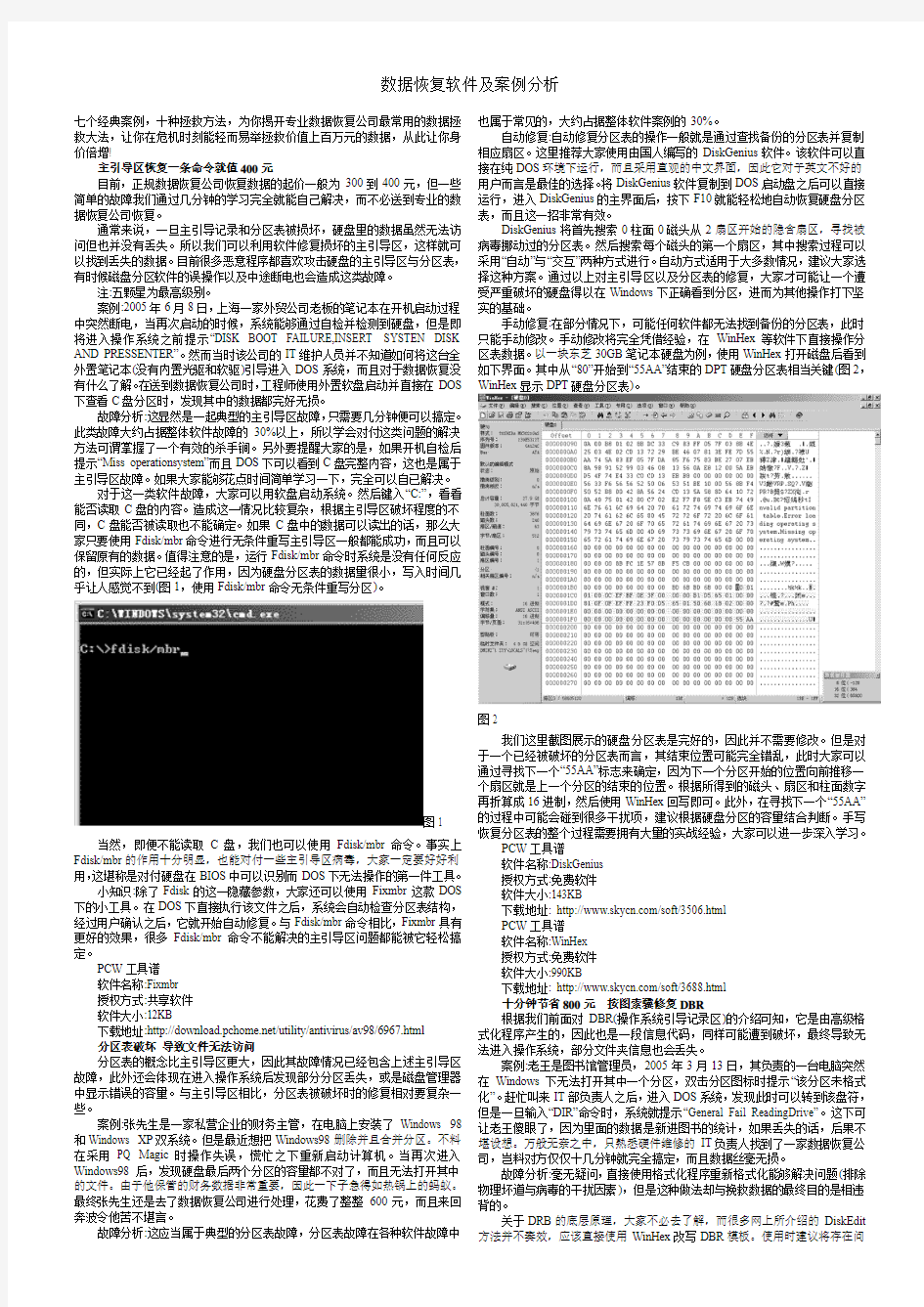
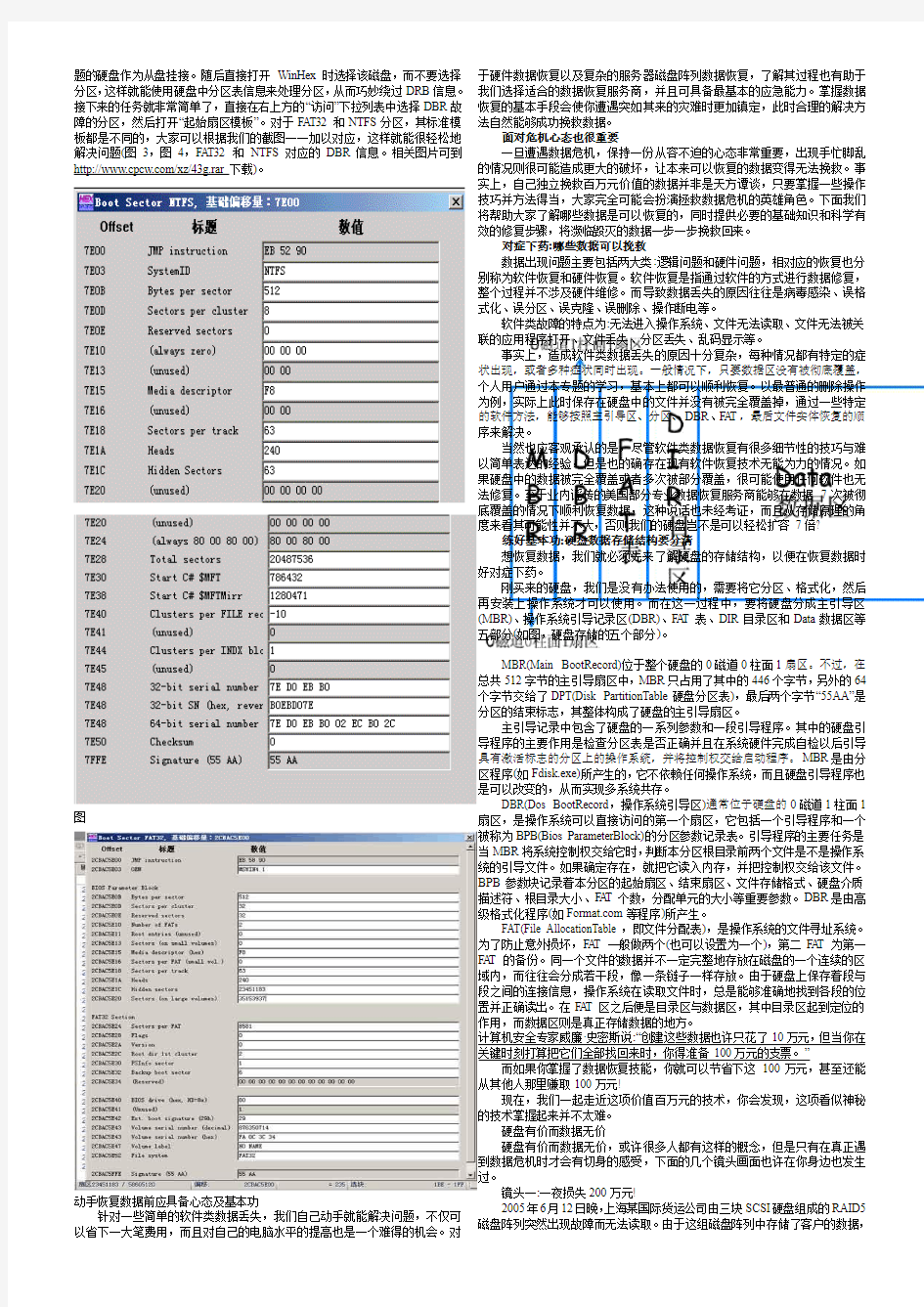
数据恢复软件及案例分析
七个经典案例,十种拯救方法,为你揭开专业数据恢复公司最常用的数据拯救大法,让你在危机时刻能轻而易举拯救价值上百万元的数据,从此让你身价倍增!
主引导区恢复一条命令就值400元
目前,正规数据恢复公司恢复数据的起价一般为300到400元,但一些简单的故障我们通过几分钟的学习完全就能自己解决,而不必送到专业的数据恢复公司恢复。
通常来说,一旦主引导记录和分区表被损坏,硬盘里的数据虽然无法访问但也并没有丢失。所以我们可以利用软件修复损坏的主引导区,这样就可以找到丢失的数据。目前很多恶意程序都喜欢攻击硬盘的主引导区与分区表,有时候磁盘分区软件的误操作以及中途断电也会造成这类故障。
注:五颗星为最高级别。
案例:2005年6月8日,上海一家外贸公司老板的笔记本在开机启动过程中突然断电,当再次启动的时候,系统能够通过自检并检测到硬盘,但是即将进入操作系统之前提示“DISK BOOT FAILURE,INSERT SYSTEN DISK AND PRESSENTER”。然而当时该公司的IT维护人员并不知道如何将这台全外置笔记本(没有内置光驱和软驱)引导进入DOS系统,而且对于数据恢复没有什么了解。在送到数据恢复公司时,工程师使用外置软盘启动并直接在DOS 下查看C盘分区时,发现其中的数据都完好无损。
故障分析:这显然是一起典型的主引导区故障,只需要几分钟便可以搞定。此类故障大约占据整体软件故障的30%以上,所以学会对付这类问题的解决方法可谓掌握了一个有效的杀手锏。另外要提醒大家的是,如果开机自检后提示“Miss operationsystem”而且DOS下可以看到C盘完整内容,这也是属于主引导区故障。如果大家能够花点时间简单学习一下,完全可以自已解决。
对于这一类软件故障,大家可以用软盘启动系统。然后键入“C:”,看看能否读取C盘的内容。造成这一情况比较复杂,根据主引导区破坏程度的不同,C盘能否被读取也不能确定。如果C盘中的数据可以读出的话,那么大家只要使用Fdisk/mbr命令进行无条件重写主引导区一般都能成功,而且可以保留原有的数据。值得注意的是,运行Fdisk/mbr命令时系统是没有任何反应的,但实际上它已经起了作用,因为硬盘分区表的数据量很小,写入时间几乎让人感觉不到(图1,使用Fdisk/mbr命令无条件重写分区)。
图1
当然,即便不能读取C盘,我们也可以使用Fdisk/mbr命令。事实上Fdisk/mbr的作用十分明显,也能对付一些主引导区病毒,大家一定要好好利用,这堪称是对付硬盘在BIOS中可以识别而DOS下无法操作的第一件工具。
小知识:除了Fdisk的这一隐藏参数,大家还可以使用Fixmbr这款DOS 下的小工具。在DOS下直接执行该文件之后,系统会自动检查分区表结构,经过用户确认之后,它就开始自动修复。与Fdisk/mbr命令相比,Fixmbr具有更好的效果,很多Fdisk/mbr命令不能解决的主引导区问题都能被它轻松搞定。
PCW工具谱
软件名称:Fixmbr
授权方式:共享软件
软件大小:12KB
下载地址:https://www.360docs.net/doc/e416231123.html,/utility/antivirus/av98/6967.html
分区表破坏导致文件无法访问
分区表的概念比主引导区更大,因此其故障情况已经包含上述主引导区故障,此外还会体现在进入操作系统后发现部分分区丢失,或是磁盘管理器中显示错误的容量。与主引导区相比,分区表被破坏时的修复相对要复杂一些。
案例:张先生是一家私营企业的财务主管,在电脑上安装了Windows 98和Windows XP双系统。但是最近想把Windows98删除并且合并分区。不料在采用PQ Magic时操作失误,慌忙之下重新启动计算机。当再次进入Windows98后,发现硬盘最后两个分区的容量都不对了,而且无法打开其中的文件。由于他保管的财务数据非常重要,因此一下子急得如热锅上的蚂蚁。最终张先生还是去了数据恢复公司进行处理,花费了整整600元,而且来回奔波令他苦不堪言。
故障分析:这应当属于典型的分区表故障,分区表故障在各种软件故障中也属于常见的,大约占据整体软件案例的30%。
自动修复:自动修复分区表的操作一般就是通过查找备份的分区表并复制相应扇区。这里推荐大家使用由国人编写的DiskGenius软件。该软件可以直接在纯DOS环境下运行,而且采用直观的中文界面,因此它对于英文不好的用户而言是最佳的选择。将DiskGenius软件复制到DOS启动盘之后可以直接运行,进入DiskGenius的主界面后,按下F10就能轻松地自动恢复硬盘分区表,而且这一招非常有效。
DiskGenius将首先搜索0柱面0磁头从2扇区开始的隐含扇区,寻找被病毒挪动过的分区表。然后搜索每个磁头的第一个扇区,其中搜索过程可以采用“自动”与“交互”两种方式进行。自动方式适用于大多数情况,建议大家选择这种方案。通过以上对主引导区以及分区表的修复,大家才可能让一个遭受严重破坏的硬盘得以在Windows下正确看到分区,进而为其他操作打下坚实的基础。
手动修复:在部分情况下,可能任何软件都无法找到备份的分区表,此时只能手动修改。手动修改将完全凭借经验,在WinHex等软件下直接操作分区表数据。以一块东芝30GB笔记本硬盘为例,使用WinHex打开磁盘后看到如下界面。其中从“80”开始到“55AA”结束的DPT硬盘分区表相当关键(图2,WinHex显示DPT硬盘分区表)。
图2
我们这里截图展示的硬盘分区表是完好的,因此并不需要修改。但是对于一个已经被破坏的分区表而言,其结束位置可能完全错乱,此时大家可以通过寻找下一个“55AA”标志来确定,因为下一个分区开始的位置向前推移一个扇区就是上一个分区的结束的位置。根据所得到的磁头、扇区和柱面数字再折算成16进制,然后使用WinHex回写即可。此外,在寻找下一个“55AA”的过程中可能会碰到很多干扰项,建议根据硬盘分区的容量结合判断。手写恢复分区表的整个过程需要拥有大量的实战经验,大家可以进一步深入学习。
PCW工具谱
软件名称:DiskGenius
授权方式:免费软件
软件大小:143KB
下载地址: https://www.360docs.net/doc/e416231123.html,/soft/3506.html
PCW工具谱
软件名称:WinHex
授权方式:免费软件
软件大小:990KB
下载地址: https://www.360docs.net/doc/e416231123.html,/soft/3688.html
十分钟节省800元按图索骥修复DBR
根据我们前面对DBR(操作系统引导记录区)的介绍可知,它是由高级格式化程序产生的,因此也是一段信息代码,同样可能遭到破坏,最终导致无法进入操作系统,部分文件夹信息也会丢失。
案例:老王是图书馆管理员,2005年3月13日,其负责的一台电脑突然在Windows下无法打开其中一个分区,双击分区图标时提示“该分区未格式化”。赶忙叫来IT部负责人之后,进入DOS系统,发现此时可以转到该盘符,但是一旦输入“DIR”命令时,系统就提示“General Fail ReadingDrive”。这下可让老王傻眼了,因为里面的数据是新进图书的统计,如果丢失的话,后果不堪设想。万般无奈之中,只熟悉硬件维修的IT负责人找到了一家数据恢复公司,岂料对方仅仅十几分钟就完全搞定,而且数据丝毫无损。
故障分析:毫无疑问,直接使用格式化程序重新格式化能够解决问题(排除物理坏道与病毒的干扰因素),但是这种做法却与挽救数据的最终目的是相违背的。
关于DRB的底层原理,大家不必去了解,而很多网上所介绍的DiskEdit 方法并不奏效,应该直接使用WinHex改写DBR模板。使用时建议将存在问
题的硬盘作为从盘挂接。随后直接打开WinHex 时选择该磁盘,而不要选择分区,这样就能使用硬盘中分区表信息来处理分区,从而巧妙绕过DRB 信息。接下来的任务就非常简单了,直接在右上方的“访问”下拉列表中选择DBR 故障的分区,然后打开“起始扇区模板”。对于FAT32和NTFS 分区,其标准模板都是不同的,大家可以根据我们的截图一一加以对应,这样就能很轻松地解决问题(图3,图4,FAT32和NTFS 对应的DBR 信息。相关图片可到
https://www.360docs.net/doc/e416231123.html,/xz/43g.rar 下载)。
图
动手恢复数据前应具备心态及基本功
针对一些简单的软件类数据丢失,我们自己动手就能解决问题,不仅可以省下一大笔费用,而且对自己的电脑水平的提高也是一个难得的机会。对
于硬件数据恢复以及复杂的服务器磁盘阵列数据恢复,了解其过程也有助于我们选择适合的数据恢复服务商,并且可具备最基本的应急能力。掌握数据恢复的基本手段会使你遭遇突如其来的灾难时更加镇定,此时合理的解决方法自然能够成功挽救数据。 面对危机心态也很重要
一旦遭遇数据危机,保持一份从容不迫的心态非常重要,出现手忙脚乱的情况则很可能造成更大的破坏,让本来可以恢复的数据变得无法挽救。事实上,自己独立挽救百万元价值的数据并非是天方谭谈,只要掌握一些操作技巧并方法得当,大家完全可能会扮演拯救数据危机的英雄角色。下面我们将帮助大家了解哪些数据是可以恢复的,同时提供必要的基础知识和科学有效的修复步骤,将濒临毁灭的数据一步一步挽救回来。 对症下药:哪些数据可以挽救
数据出现问题主要包括两大类:逻辑问题和硬件问题,相对应的恢复也分别称为软件恢复和硬件恢复。软件恢复是指通过软件的方式进行数据修复,整个过程并不涉及硬件维修。而导致数据丢失的原因往往是病毒感染、误格式化、误分区、误克隆、误删除、操作断电等。
软件类故障的特点为:无法进入操作系统、文件无法读取、文件无法被关联的应用程序打开、文件丢失、分区丢失、乱码显示等。
事实上,造成软件类数据丢失的原因十分复杂,每种情况都有特定的症状出现,或者多种症状同时出现。一般情况下,只要数据区没有被彻底覆盖,个人用户通过本专题的学习,基本上都可以顺利恢复。以最普通的删除操作为例,实际上此时保存在硬盘中的文件并没有被完全覆盖掉,通过一些特定的软件方法,能够按照主引导区、分区、DBR 、FAT ,最后文件实体恢复的顺序来解决。
当然也应客观承认的是,尽管软件类数据恢复有很多细节性的技巧与难以简单表达的经验,但是也的确存在现有软件恢复技术无能为力的情况。如果硬盘中的数据被完全覆盖或者多次被部分覆盖,很可能使用任何软件也无法修复。至于业内谣传的美国部分专业数据恢复服务商能够在数据7次被彻底覆盖的情况下顺利恢复数据,这种说话也未经考证,而且从存储原理的角度来看其可能性并不大,否则我们的硬盘岂不是可以轻松扩容7倍? 练好基本功:硬盘数据存储结构要分清
想恢复数据,我们就必须先来了解硬盘的存储结构,以便在恢复数据时好对症下药。
刚买来的硬盘,我们是没有办法使用的,需要将它分区、格式化,然后再安装上操作系统才可以使用。而在这一过程中,要将硬盘分成主引导区(MBR)、操作系统引导记录区(DBR)、FAT 表、DIR 目录区和Data 数据区等五部分(如图,硬盘存储的五个部分)。 MBR(Main BootRecord)位于整个硬盘的0磁道0柱面1扇区。不过,在总共512字节的主引导扇区中,MBR 只占用了其中的446个字节,另外的64个字节交给了DPT(Disk PartitionTable 硬盘分区表),最后两个字节“55AA”是分区的结束标志,其整体构成了硬盘的主引导扇区。
主引导记录中包含了硬盘的一系列参数和一段引导程序。其中的硬盘引导程序的主要作用是检查分区表是否正确并且在系统硬件完成自检以后引导具有激活标志的分区上的操作系统,并将控制权交给启动程序。MBR 是由分区程序(如Fdisk.exe)所产生的,它不依赖任何操作系统,而且硬盘引导程序也是可以改变的,从而实现多系统共存。
DBR(Dos BootRecord ,操作系统引导区)通常位于硬盘的0磁道1柱面1扇区,是操作系统可以直接访问的第一个扇区,它包括一个引导程序和一个被称为BPB(Bios ParameterBlock)的分区参数记录表。引导程序的主要任务是当MBR 将系统控制权交给它时,判断本分区根目录前两个文件是不是操作系统的引导文件。如果确定存在,就把它读入内存,并把控制权交给该文件。BPB 参数块记录着本分区的起始扇区、结束扇区、文件存储格式、硬盘介质描述符、根目录大小、FAT 个数,分配单元的大小等重要参数。DBR 是由高级格式化程序(如https://www.360docs.net/doc/e416231123.html, 等程序)所产生。
FAT(File AllocationTable ,即文件分配表),是操作系统的文件寻址系统。为了防止意外损坏,FAT 一般做两个(也可以设置为一个),第二FAT 为第一FAT 的备份。同一个文件的数据并不一定完整地存放在磁盘的一个连续的区域内,而往往会分成若干段,像一条链子一样存放。由于硬盘上保存着段与段之间的连接信息,操作系统在读取文件时,总是能够准确地找到各段的位置并正确读出。在FAT 区之后便是目录区与数据区,其中目录区起到定位的作用,而数据区则是真正存储数据的地方。 计算机安全专家威廉·史密斯说:“创建这些数据也许只花了10万元,但当你在关键时刻打算把它们全部找回来时,你得准备100万元的支票。”
而如果你掌握了数据恢复技能,你就可以节省下这100万元,甚至还能从其他人那里赚取100万元!
现在,我们一起走近这项价值百万元的技术,你会发现,这项看似神秘的技术掌握起来并不太难。 硬盘有价而数据无价
硬盘有价而数据无价,或许很多人都有这样的概念,但是只有在真正遇到数据危机时才会有切身的感受,下面的几个镜头画面也许在你身边也发生过。 镜头一:一夜损失200万元! 2005年6月12日晚,上海某国际货运公司由三块SCSI 硬盘组成的RAID5磁盘阵列突然出现故障而无法读取。由于这组磁盘阵列中存储了客户的数据,
因此一旦出现故障整个公司的业务将陷入瘫痪。为拯救数据一夜就付出200万元的代价,对这个公司来说其感受就一个字——“痛”!
镜头二:停业!人心惶惶,声誉尽失……
大连某信用社的服务器磁盘阵列因供电系统异常而损坏,由于未及时备份前日和当日数据,只好调动全社工作人员连夜根据底单逐笔补账,并因此而停业一天,导致不明真相的客户人心惶惶,严重地影响了信用社的声誉。
镜头三:一个月的辛苦付之东流
重庆某公司用于保存全套参展和竞标方案的笔记本电脑硬盘在展会开幕前夕突然损坏,导致公司在展会上的活动大受影响,最后在本来很有希望的竞标中铩羽而归,公司上下一个多月的辛苦全部付诸东流。
类似的事件几乎每天都在发生。数据的意外损失给当事人带来的不仅仅是心痛,而且可能导致巨额的经济损失,甚至会导致公司从此一蹶不振。
尽管存储在各种磁盘中的计算机数据如此重要,但由于技术和工艺的原因,任何存储设备都存在毁损的风险。运行环境的改变和恶化,违规操作或折磨式操作,病毒的破坏和黑客的入侵,以及难以避免的各种异常情况,都可能导致存储设备报废和软件系统崩溃。
有实力的大公司、科研机构、政府部门等可以采取先进的冗余、容错、备份技术来减小或消除因计算机故障而产生的损失。然而对大多数中小企业和个人来说,这样的技术是难以承受的奢侈品。
既然无法在系统级获得保障,就只能在数据备份上多下功夫,并掌握必要的数据恢复手段。
拯救数据只在弹指间
早先,数据恢复是一项专业性很强的工作,需要对磁盘结构和文件系统有透彻的了解,能够在扇区和FAT表之间穿梭自如。若要对数据库数据进行修复和对加密文件进行解密,还必须具备过硬的数据库知识和加解密知识。即使到现在,许多数据恢复工作依然得靠专业人员借助专门的工具或设备才能完成,如拆开硬盘直接读取盘片。
由于需要恢复的数据都极具价值,而且通过别的方法恢复要付出更加昂贵的代价,因此数据恢复的费用一般都很高,花费上万元甚至几十万元找回一只价值几百元的硬盘上的数据的事情并不少见。
2005年4月,上海一家公司为恢复外贸客户资料,花十万元请专业数据恢复公司出手,终于在正式谈判前搞定,挽回了一张数百万元大单。由于挣钱故事往往充满传奇性,因此数据恢复这个行当在相当长的间里罩着神秘的面纱,数据恢复技术也被一些人吹嘘为旁人难窥门径的高技术。
其实并非如此。随着数据恢复技术的进步,以及大量功能强大的数据恢复软件的面世,往常不可企及的事现在非专业人员也可以问津了。对常见的数据丢失或损坏情况,如误删除或误格式化、分区丢失、磁盘产生坏道、中低强度加密等,在一定条件下,普通用户就可以借助数据恢复软件或密码破解软件进行数据的恢复或修复。
尽管大多数数据恢复软件还存在这样或那样的问题,但综合利用多种数据恢复软件并掌握一定的技巧,仍然可以将绝大多数数据恢复过来。
拯救数据还存商机
因特网的普及,使计算机暴露在更加“险恶”的环境中,存储于其中的数据受到的威胁成倍增加。而目前中小企业和个人数据安全意识普遍较差,对计算机的可靠性和安全性既缺乏了解又信任过了头,以致连起码的数据备份也疏于做或懒得做,于是数据轻易丢失又费尽周折找回的悲喜剧每天都在上演。
当然,从另一个角度看,这也意味着数据恢复有着巨大的商机。许多专做数据恢复的公司先后冒了出来,一些技术精湛的个人也涉足其中,本报以前就介绍过一位数据恢复高手和他的拯救数据的事业。
如果掌握了各种情况下数据丢失后的恢复技术,能够帮助用户快速找回丢失的数据,这就意味着有机会抓住这个具有潜力的商机。在一些大城市(北京、上海等)都有专业的数据恢复公司,它们专门帮助用户恢复丢失的数据,而在一些中小城市中,并没有专业帮助用户进行数据恢复的公司。而在国内,中小城市的比率大,换句话说,即使已经出现了专业的数据恢复公司,但是这块硕大的蛋糕只有很小一块已经被别人占有,剩下的却是大块头。
如果你对数据恢复颇有心得,对各种数据恢复软件的使用非常了解,不妨做做这桩本钱不大收益却很丰厚的生意。
VMWare vSphere虚拟机文件系统数据丢失,虚拟机数据恢复软件使用教程
随着VMWare vSphere部署率呈爆炸性增长,随之而来的是vSphere的数据灾难出现机率也大大增长。数据丢失,大多时候对一个企业的影响是致命的,如何抢救vSphere的数据,这是连VMWare官方都头痛的问题,VMWare官方只能见议backup,backup……,而vSphere的VMFS文件系统的复杂性对于vSphere数据灾难急救是一条很难逾越的槛。 难道vSphere的数据丢失后就真的没一点办法了吗?答案是否定的。 只是太多因素影响了最后恢复的结果,比如删除虚拟机后又重建了虚拟机、又格式化了存储等,这些操作都有个特点,那就是对原始存储有致命性的写入操作,无法保持数据灾难现场的原始性,所以最后数据恢复结果通常都不怎么完美,严重的会造成根本无法恢复。 因为最近接手的vSphere的数据恢复案例较多,情况都相当的紧急和典型,故写了这篇文章,一起来分析下事故的起因和解决过程。 一天,正常上班中,突然接到一个紧急电话,无锡市政府某部门的一vSphere4系统在迁移虚拟机过程中出错,导致虚拟机的一个快照无法加载,此快照已不能被正常识别,而此快照存储了最后两天的数据,数据极其重要。 事故起因:此虚拟机OS为windows2003,为一个OA系统。虚拟机的虚拟磁盘大小为500GB,做有3级快照,大小分别为:190G、180G、60G,此VMFS卷上同时存储有3台虚拟机,虚拟磁盘类型都是厚模式,此VMFS卷大小约1.6T,因快照文件的不断增长,致使VMFS卷的空间严重不足,最后因此而当机,管理员在检测到问题后,试图迁移虚拟机到另一VMFS卷上,以缓解空间不足的问题,不料途中vSphere报错,迁移失败,然后查看虚拟机发现此windows2003虚拟机的第三级快照出错。
数据恢复教程
计算机安全专家威廉·史密斯说:“创建这些数据也许只花了10万元,但当你在关键时刻打算把它们全部找回来时,你得准备100万元的支票。” 而如果你掌握了数据恢复技能,你就可以节省下这100万元,甚至还能从其他人那里赚取100万元! 现在,我们一起走近这项价值百万元的技术,你会发现,这项看似神秘的技术掌握起来并不太难。 硬盘有价而数据无价 硬盘有价而数据无价,或许很多人都有这样的概念,但是只有在真正遇到数据危机时才会有切身的感受,下面的几个镜头画面也许在你身边也发生过。 镜头一:一夜损失200万元! 2005年6月12日晚,上海某国际货运公司由三块SCSI硬盘组成的RAID5磁盘阵列突然出现故障而无法读取。由于这组磁盘阵列中存储了客户的数据,因此一旦出现故障整个公司的业务将陷入瘫痪。为拯救数据一夜就付出200万元的代价,对这个公司来说其感受就一个字——“痛”! 镜头二:停业!人心惶惶,声誉尽失…… 大连某信用社的服务器磁盘阵列因供电系统异常而损坏,由于未及时备份前日和当日数据,只好调动全社工作人员连夜根据底单逐笔补账,并因此而停业一天,导致不明真相的客户人心惶惶,严重地影响了信用社的声誉。 镜头三:一个月的辛苦付之东流
重庆某公司用于保存全套参展和竞标方案的笔记本电脑硬盘在展会开幕前夕突然损坏,导致公司在展会上的活动大受影响,最后在本来很有希望的竞标中铩羽而归,公司上下一个多月的辛苦全部付诸东流。 类似的事件几乎每天都在发生。数据的意外损失给当事人带来的不仅仅是心痛,而且可能导致巨额的经济损失,甚至会导致公司从此一蹶不振。 尽管存储在各种磁盘中的计算机数据如此重要,但由于技术和工艺的原因,任何存储设备都存在毁损的风险。运行环境的改变和恶化,违规操作或折磨式操作,病毒的破坏和黑客的入侵,以及难以避免的各种异常情况,都可能导致存储设备报废和软件系统崩溃。 有实力的大公司、科研机构、政府部门等可以采取先进的冗余、容错、备份技术来减小或消除因计算机故障而产生的损失。然而对大多数中小企业和个人来说,这样的技术是难以承受的奢侈品。 既然无法在系统级获得保障,就只能在数据备份上多下功夫,并掌握必要的数据恢复手段。 拯救数据只在弹指间 早先,数据恢复是一项专业性很强的工作,需要对磁盘结构和文件系统有透彻的了解,能够在扇区和FAT表之间穿梭自如。若要对数据库数据进行修复和对加密文件进行解密,还必须具备过硬的数据库知识和加解密知识。即使到现在,许多数据恢复工作依然得靠专业人员借助专门的工具或设备才能完成,如拆开硬盘直接读取盘片。 由于需要恢复的数据都极具价值,而且通过别的方法恢复要付出更加昂贵的代价,因此
魅族手机数据恢复,安卓手机数据恢复系统
做完将手机内存卡取出,插在电脑上导入了一下照片,本想着将照片导出来可以删除以前的照片,释放更多的空间,好不容易忙里偷闲的进行操作,没想到却成了祸端的导火线,之后由于粗心,将内存卡随意的放到桌上,吃饭的时候,老妈一勺子汤扑面飞来,内存卡很无辜的沦陷了。 不好不幸中的万幸,内存卡貌似还能连接上电脑,虽然说照片我可以忍痛割爱,但是手里的那么多的资料我却无法坐视不理,短信!通讯录!邮件!没有一个是我能割舍的!所以,我要找回这些数据! 本来是打算拿去手机维修店修理的,于是想到论坛去问问这样的故障要花多少钱,没想到却被告知,这样的小问题,自己解决就OK,看来论坛神人还是很多的,这样的问题,只是小问题而已? 看着网友发过来的小牛文件恢复软件,我有些茫然了,解压下载安装,这些我倒是会,可是打开界面之后,我要如何去操作呢?是不是应该先去找一下使用的教程呢?不过我承认自己是有些懒惰的,在静下心来去找寻使用的教程之前,我就根据自己的理解一步一步的进行了操作,可别说,这种“自以为是”的第六感的理解还真准,一步一步的提示和我最后找到的使用教程所介绍的方法几乎完全一致,不过也不是我聪明,因为这款软件的界面设计的非常简单,很明了,可以说,只要你懂汉语,你就不会跟我说不会操作,再者,后来我才发现,原来软件的右上角有视频教程,还累得我到处寻找,都是自己比较粗心了。 这款软件的操作和它设计的界面一样,都很简单,软件几乎将所有比较繁琐的地方都进行了智能化,也就是说在我们需要进行的操作中,大部分都是点鼠标进行的,没有什么过多的需要注意的地方。 上面说了那么多,呵呵,主要是晒一下自己使用的心得吧,没有设计到教程方面的,等闲下来也上一篇教程,到时候再具体说说。
winhex数据恢复完整图文教程
winhex 数据恢复分类:硬恢复和软恢复。所谓硬恢复就是硬盘出现物理性损伤,比如有盘体坏道、电路板芯片烧毁、盘体异响,等故障,由此所导致的普通用户不容易取出里面数据,那么我们将它修好,同时又保留里面的数据或后来恢复里面的数据,这些都叫数据恢复,只不过这些故障有容易的和困难的之分;所谓软恢复,就是硬盘本身没有物理损伤,而是由于人为或者病毒破坏所造成的数据丢失(比如误格式化,误分区),那么这样的数据恢复就叫软恢复。 这里呢,我们主要介绍软恢复,因为硬恢复还需要购买一些工具设备(比如pc3000,电烙铁,各种芯片、电路板),而且还需要懂一点点电路基础,我们这里所讲到的所有的知识,涉及面广,层次深,既有数据结构原理,为我们手工准确恢复数据提供依据,又有各种数据恢复软件的使用方法及技巧,为我们快速恢复数据提供便利,而且所有软件均为网上下载,不需要我们投资一分钱。 数据恢复的前提:数据不能被二次破坏、覆盖! 关于数码与码制: 关于二进制、十六进制、八进制它们之间的转换我不想多说,因为他对我们数据恢复来说帮助不大,而且很容易把我们绕晕。如果你感兴趣想多了解一些,可以到百度里面去搜一下,这方面资料已经很多了,就不需要我再多说了。 数据恢复我们主要用十六进制编辑器:Winhex (数据恢复首选软件) 我们先了解一下数据结构: 下面是一个分了三个区的整个硬盘的数据结构 MBR,即主引导纪录,位于整个硬盘的0柱面0磁道1扇区,共占用了63个扇区,但实际只使用了1个扇区(512字节)。在总共512字节的主引导记录中,MBR又可分为三部分:第一部分:引导代码,占用了446个字节;第二部分:分区表,占用了64字节;第三部分:55AA,结束标志,占用了两个字节。后面我们要说的用winhex软件来恢复误分区,主要就是恢复第二部分:分区表。 引导代码的作用:就是让硬盘具备可以引导的功能。如果引导代码丢失,分区表还在,那么这个硬盘作为从盘所有分区数据都还在,只是这个硬盘自己不能够用来启动进系统了。如果要恢复引导代码,可以用DOS下的命令:FDISK /MBR;这个命令只是用来恢复引导代码,不会引起分区改变,丢失数据。另外,也可以用工具软件,比如DISKGEN、WINHEX等。 但分区表如果丢失,后果就是整个硬盘一个分区没有,就好象刚买来一个新硬盘没有分过区一样。是很多病毒喜欢破坏的区域。 EBR,也叫做扩展MBR(Extended MBR)。因为主引导记录MBR最多只能描述4个分区项,如果想要在一个硬盘上分多于4个区,就要采用扩展MBR的办法。 MBR、EBR是分区产生的。 比如MBR和EBR各都占用63个扇区,C盘占用1435329个扇区……那么数据结构如下表: 而每一个分区又由DBR、FAT1、FAT2、DIR、DATA5部分组成:比如C 盘的数据结构: Winhex Winhex是使用最多的一款工具软件,是在Windows下运行的十六进制编辑软件,此软件功能非常强大,有完善的分区管理功能和文件管理功能,能自动分析分区链和文件簇链,能对硬盘进行不同方式不同程度的备份,甚至克隆整个硬盘;它能够编辑任何一种文件类型的二进制内容(用十六进制显示)其磁盘编辑器可以编辑物理磁盘或逻辑磁盘的任意扇区,是手工恢复数据的首选工具软件。 首先要安装Winhex,安装完了就可以启动winhex了,启动画面如下:首先出现的是启动中心对话框。
数据恢复软件及案例分析
数据恢复软件及案例分析 七个经典案例,十种拯救方法,为你揭开专业数据恢复公司最常用的数据拯救大法,让你在危机时刻能轻而易举拯救价值上百万元的数据,从此让你身价倍增! 主引导区恢复一条命令就值400元 目前,正规数据恢复公司恢复数据的起价一般为300到400元,但一些简单的故障我们通过几分钟的学习完全就能自己解决,而不必送到专业的数据恢复公司恢复。 通常来说,一旦主引导记录和分区表被损坏,硬盘里的数据虽然无法访问但也并没有丢失。所以我们可以利用软件修复损坏的主引导区,这样就可以找到丢失的数据。目前很多恶意程序都喜欢攻击硬盘的主引导区与分区表,有时候磁盘分区软件的误操作以及中途断电也会造成这类故障。 注:五颗星为最高级别。 案例:2005年6月8日,上海一家外贸公司老板的笔记本在开机启动过程中突然断电,当再次启动的时候,系统能够通过自检并检测到硬盘,但是即将进入操作系统之前提示“DISK BOOT FAILURE,INSERT SYSTEN DISK AND PRESSENTER”。然而当时该公司的IT维护人员并不知道如何将这台全外置笔记本(没有内置光驱和软驱)引导进入DOS系统,而且对于数据恢复没有什么了解。在送到数据恢复公司时,工程师使用外置软盘启动并直接在DOS下查看C盘分区时,发现其中的数据都完好无损。 故障分析:这显然是一起典型的主引导区故障,只需要几分钟便可以搞定。此类故障大约占据整体软件故障的30%以上,所以学会对付这类问题的解决方法可谓掌握了一个有效的杀手锏。另外要提醒大家的是,如果开机自检后提示“Miss operationsystem”而且DOS下可以看到C盘完整内容,这也是属于主引导区故障。如果大家能够花点时间简单学习一下,完全可以自已解决。 对于这一类软件故障,大家可以用软盘启动系统。然后键入“C:”,看看能否读取C盘的内容。造成这一情况比较复杂,根据主引导区破坏程度的不同,C盘能否被读取也不能确定。如果C盘中的数据可以读出的话,那么大家只要使用Fdisk/mbr命令进行无条件重写主引导区一般都能成功,而且可以保留原有的数据。值得注意的是,运行Fdisk/mbr命令时系统是没有任何反应的,但实际上它已经起了作用,因为硬盘分区表的数据量很小,写入时间几乎让人感觉不到(图1,使用Fdisk/mbr命令无条件重写分区)。 图1 当然,即便不能读取C盘,我们也可以使用Fdisk/mbr命令。事实上Fdisk/mbr的作用十分明显,也能对付一些主引导区病毒,大家一定要好好利用,这堪称是对付硬盘在BIOS中可以识别而DOS下无法操作的第一件工具。 小知识:除了Fdisk的这一隐藏参数,大家还可以使用Fixmbr这款DOS下的小工具。在DOS 下直接执行该文件之后,系统会自动检查分区表结构,经过用户确认之后,它就开始自动修复。与Fdisk/mbr命令相比,Fixmbr具有更好的效果,很多Fdisk/mbr命令不能解决的主引导区问题都能被它轻松搞定。 PCW工具谱 软件名称:Fixmbr 授权方式:共享软件 软件大小:12KB 下载地址:https://www.360docs.net/doc/e416231123.html,/utility/ant ivirus/av98/6967.html 分区表破坏导致文件无法访问 分区表的概念比主引导区更大,因此其故障情况已经包含上述主引导区故障,此外还会体现在进入操作系统后发现部分分区丢失,或是磁盘管理器中显示错误的容量。与主引导区相比,分区表被破坏时的修复相对要复杂一些。 案例:张先生是一家私营企业的财务主管,在电脑上安装了Windows 98和Windows XP双系统。但是最近想把Windows98删除并且合并分区。不料在采用PQ Magic时操作失误,慌忙之下重新启动计算机。当再次进入Windows98后,发现硬盘最后两个分区的容量都不对了,而且无法打开其中的文件。由于他保管的财务数据非常重要,因此一下子急得如热锅上的蚂蚁。最终张先生还是去了数据恢复公司进行处理,花费了整整
超级硬盘维修工具PC3000介绍
超级硬盘维修工具PC3000介绍 PC-3000是由俄罗斯著名硬盘实验室-- ACE Laboratory研究开发的商用的专业修复硬盘综合工具。它是从硬盘的内部软件来管理硬盘,进行硬盘的原始资料的改变和修复。可进行的操作: 1 伺服扫描 2 物理扫描 3 lba地址扫描 4 屏蔽成工厂坏道(p-list) 5 屏蔽磁头 6 屏蔽磁道 7 屏蔽坏扇区 8 改bios的字(参数) 9 改lba的大小 10 改sn号 11 查看或者修改负头的信息 二、PC3000主要用途 软硬件综合工具“PC-3000"主要用来专业修复各种型号的IDE硬盘,容量从20MB 至200GB,支持的硬盘 生产厂家有: Seagate(希捷), Western Digital(西部数据), Fujitsu (富士通), Quantum(昆腾), Samsung(三星), Maxtor(迈拓), Conner, IBM, HP, Kalok, Teac, Daeyoung,and Xebec等。 使用РС-3000有可能修复 50-80% 的缺陷硬盘。如此高的修复率是通过使用特别的硬盘工作模式来达到的(比如工厂模式),在特别的工作模式下可以对硬盘进行如下操作: 内部低级格式化; 重写硬盘内部微码模块(firmware); 改写硬盘参数标识; 检查缺陷扇区或缺陷磁道,并用重置、替换或跳过忽略缺陷的等方式修复; 重新调整内部参数; 逻辑切断(即禁止使用)缺陷的磁头; S.M.A.R.T参数复位.... 其中,重写内部微码(Firmware)模块对在一些情况下对数据恢复有特别的功效, 如: Maxtor美钻、金钻、星钻系列硬盘加电后不能被正确识别(无磁头杂音);
计算机应用基础案例教程问答题答案.doc
《计算机应用基础案例教程》问答题答案 第一章信息技术与计算机文化 1.计算机的发展经历了哪几个阶段?各阶段的主要特点是什么? 答:电子计算机的发展已经历了四个明显的阶段(也称为四代),正向第五代智能化的计算机发展。 前四代计算机的特点是: 第一代为电子管计算机,使用的软件程序主要为机器语言。 第二代机是以晶体管作为主要逻辑元件的计算机,软件程序使用了汇编语言且高级程序设计语言诞生。 第三代机是由中小规模集成电路组成的计算机,软件程序使用状况是:操作系统和结构化程序设计语言诞生使用。 第四代机是由大规模或超大规模集成电路组成的计算机,软件状况为网络操作系统、面向对象程序设计诞生和使用。 2.计算机内为什么采用二进制数表示信息?(课本P15) 答:电子计算机内部采用二进制数表示信息的主要原因是: (1)二进制数数码少(只有0和1两个),因此易于实现其数码的表示; (2)二进制数的运算法简单; (3)采用二进制数易于实现逻辑运算。 ●22、计算机内部信息的表示及存储往往采用二进制形式,采用这种形式的最主要原因 是 A 计算方式简单 B 表示形式单一 C 避免与十进制相混淆 D 与逻辑电路硬件相适应 ●12.计算机采用二进制的主要理由是(D ) A.符合人们的习惯 B.数据输入输出方便 C.存储信息量大 D.易于用电子元件表示 ●14. 计算机中的所有信息都是以二进制方式表示的,主要理由是____ (A) 运算速度快 (B) 节约元件 (C) 所需的物理元件最简单 (D) 信息处理方便 3.计算机硬件系统由哪几部份组成?各部份的主要功能是什么? 答:电子计算机硬件由运算器、控制器、存储器、输入设备和输出设备组成。它们通过总线连接成有机整体。 运算器的主要功能是:完成算术运算和逻辑运算; 控制器的功能是:协调指挥计算机各部件工作; 存储器的主要作用是:存储程序和数据,实现记忆的功能。 输入设备的功能是:输入数据并转换为机内信息存储; 输出设备的作用是:将机内信息转换为便于识别、处理和使用的字符、图形输出显示。4.什么是硬件?什么是软件?它们有何关系? 答:计算机硬件是构成机器的电子、光电、电磁、机械等物理设备。软件即是计算机中使用的各种各样的程序及其说明文档。 硬件与软件的关系是:硬件是软件运行的基础,软件扩充了硬件的功能。
移动硬盘数据恢复方法(入门教程)
移动硬盘数据恢复方法(入门教程) 一个完整硬盘的数据应该包括五部分:MBR,DBR,FAT,DIR区和DATA区。其中只有主引导扇区是唯一的,其它的随你的分区数的增加而增加。 1、主引导扇区 主引导扇区位于整个硬盘的0磁道0柱面1扇区,包括硬盘主引导记录MBR(Main Boot Record)和分区表DPT(Disk Partition Table)。 其中主引导记录的作用就是检查分区表是否正确以及确定哪个分区为引导分区,并在程序结束时把该分区的启动程序(也就是操作系统引导扇区)调入内存加以执行。 至于分区表,很多人都知道,以80H或00H为开始标志,以55AAH为结束标志,共64字节,位于本扇区的最末端。 值得一提的是,MBR是由分区程序(例如DOS 的Fdisk.exe)产生的,不同的操作系统可能这个扇区是不尽相同。 如果你有这个意向也可以自己去编写一个,只要它能完成前述的任务即可,这也是为什么能实现多系统启动的原因(说句题外话:正因为这个主引导记录容易编写,所以才出现了很多的引导区病毒)。 2、操作系统引导扇区 OBR(OS Boot Record)即操作系统引导扇区,通常位于硬盘的0磁道1柱面1扇区(这是对于DOS来说的,对于那些以多重引导方式启动的系统则位于相应的主分区/扩展分区的第一个扇区),是操作系统可直接访问的第一个扇区,它也包括一个引导程序和一个被称为BPB(BIOS Parameter Block)的本分区参数记录表。 其实每个逻辑分区都有一个OBR,其参数视分区的大小、操作系统的类别而有所不同。 引导程序的主要任务是判断本分区根目录前两个文件是否为操作系统的引导文件。于是,就把第一个文件读入内存,并把控制权交予该文件。 BPB参数块记录着本分区的起始扇区、结束扇区、文件存储格式、硬盘介质描述符、根目录大小、FAT个数、分配单元(Allocation Unit,以前也称之为簇)的大小等重要参数。OBR由高级格式化程序产生(例如DOS 的https://www.360docs.net/doc/e416231123.html,)。 3、文件分配表 FAT(File Allocation Table)即文件分配表,是系统的文件寻址系统,为了数据安全起见,FAT一般做两个,第二FAT为第一FAT的备份, FAT区紧接在OBR之后,其大小由本分区的大小及
数据恢复技术实训报告
班级:计机101 学号: 1013250130 姓名:林旭钿 指导老师:朱定善 _ 广东交通职业技术学院 交通信息学院
目录 引言 (3) 内容摘要 (3) 一、数据技术概述 (3) 1.传统机械硬盘数据恢复技术概论 (3) 2.固态硬盘的数据恢复技术概述 (4) 数据恢复原理一-分区表 (4) 数据恢复原理二-目录区与数据区 (4) 数据恢复原理三-引导扇区与分配表操作系统引导扇区(OBR) (4) 二、数据恢复的可能性 (5) 三、常用数据恢复软件简介 (5) ?Easyrecovery (5) ?Finaldata (5) ?R-Studio (6) ?Drive Rescue (6) ?Recover4all (6) ?File Scavenger (6) ?Getdataback (7) ?RecoverNT (7) ?Search and Recover (7) ?DataExplore(数据恢复大师) (7) ?Lost&Found (7) ?PCtools(DOS) (8) 四、数据恢复案例 (8) (一) 恢复重装XP后的Ubuntu引导分区 (8) (二) NTFS格式大硬盘数据恢复特殊案例 (9) 五、体会 (10) 参考文献 (10)
数据恢复技术 引言 当今的世界已经完全步入了信息时代,在我们每天的生活当中,越来越多的事物正被以0和1的形式表示。数字技术与我们的联系越紧密,我们在其失效时就会承担越大的风险。重要数据一旦破坏,我们讲承受巨大的损失,所以数据恢复产业应运而生。数据恢复在数据丢失和损坏时挽救这些数据,可以针对各种软硬件平台开展,从文件的误删除,存储设备受到严重破坏,专业的数据恢复工作都可能将数据恢复。在这篇文章里,我们会向大家介绍数据恢复的方方面面,并根据我们的经验给出一些建议,希望能够使大家更少受到数据损失的困扰。 内容摘要 有很多种原因可能造成数据问题。最常见的原因当数人为的误操作,比如错误的删除文件、用错误的文件覆盖了有用数据等等。而存储器本身的损坏也占据了相当大的比重,高温、震动、电流波动、静电甚至灰尘,都是存储设备的潜在杀手。另外,很多应用程序特别是备份程序的异常中止,也可能造成数据损坏。在所有的原因当中,由于删除和格式化等原因造成的数据丢失是比较容易处理的,因为在这些情况下数据并没有从存储设备上真正擦除,利用数据恢复软件通常能够较好的将数据恢复出来。如果存储设备本身受到了破坏(例如硬盘盘片坏道、设备芯片烧毁等),会在很大程度上增加恢复工作的难度,并需要一些必备的硬件设施才能执行恢复,如果存储数据的介质本身(例如硬盘盘片、Flash Memeory)没有损坏的话,数据恢复的可能性仍然很大。我们通常称存储设备本身的损坏为物理性损坏,而对于非存储设备问题称之为逻辑性损坏。我们讨论的问题或者说在现实情况下遇到的大多数问题都属于逻辑性损坏之列。 一、数据技术概述 1.传统机械硬盘数据恢复技术概论 数据恢复恢复过程主要是将保存在存储介质上的资料重新拼接整理,即使资料被误删或者硬盘驱动器出现故障,只要在存储介质的存储区域没有严重受损的情况下,还是可以通过数据恢复技术将资料完好无损的恢复出来。 当存储介质(包括硬盘、移动硬盘、U盘、软盘、闪存、磁带等)由于软件问题(如误删除、病毒、系统故障等)或硬件原因(如震荡、撞击、电路板或磁头损坏、机械故障等)导致数据丢失时,便可通过数据恢复技术把资料全部或者部分还原。因此,数据恢复技术分为:软件问题数据恢复技术和硬件问题数据恢复技术。
被删除的虚拟机数据怎么恢复,虚拟机数据恢复软件教程
7月的某天,上海还在反常的下着生猛的雨,街道上一片萧条,只有少数车辆肆无忌惮的辗水而过。而在上海天盾数据恢复中心却是另一番忙碌的景象,上海某高校一机房渗水,导致多台存储和服务器无法正常工作,要命的是有8组RAID计100多块硬盘损坏,而此时天盾数据恢复中心正在抢修其数据。 这时,电话突然响了起来,原来是某市一大型公司的一台ESXi 5.0 服务器误删除了3台虚拟机,被删除的虚拟机数据极其得要,对该公司有决定性的影响,虽然数据有备份,但已是1个多月前的备份,缺失了过多的数据,备份无太大的意义。通过电话沟通得知,数据事故发生后,该公司请了当地一家数据恢复公司进行数据恢复,但经过3天的努力,最后还是徒劳而放弃。在电话中通过详细的询问得知,虚拟化系统为ESXi 5.0,存储只有一个LUN,LUN大小为1.2T,文件系统为VMFS5,LUN上存有6台虚拟机,其中Windows Server 2003 虚拟机3台,Linux虚拟机3台,被删除的虚拟机虚拟磁盘大小均为200G,都是使用精简模式的虚拟磁盘,无快照。
因为是使用精简模式的虚拟磁盘,造成数据恢复的难度增大,所以用一般的数据恢复软件根本无法恢复其数据,甚至一般的数据恢复软件都无法恢复VMFS 文件系统中的数据,这也导致本地那数据恢复公司耗时三天也无法恢复数据。 天盾数据恢复中心早在多年前便意识到了虚拟化是未来的发展趋势,便早已对VMWare服务器虚拟化系统的数据恢复做彻底研究,现已对ESX/ESXi存储底层结构了如指掌,对VMWare ESX Server 3.x/4.x/5.x 系列的数据恢复积累了大量的经验和多起成功案例,并开发了VMFS文件系统的数据恢复软件: Formbyte Recovery For ESX ,Formbyte Recovery For ESX有着诸多同类型软件没有的功能,如能恢复删除的虚拟机,能罗列出删除虚拟机的操作系统类型和磁盘大小等,并完全支持VMFS LVM的数据恢复。
数据恢复机使用说明书
数据恢复机使用说 明书
SOL-DRFIX-802 数据恢复机 使用说明书 中盈创信(北京)科技有限公司 目录 简介................................................................................ 错误!未定义书签。
认识数据恢复机 ............................................................ 错误!未定义书签。使用说明........................................................................ 错误!未定义书签。 中盈创信专用硬盘检测工具使用说明 .................. 错误!未定义书签。 底层数据编辑软件使用说明书 .............................. 错误!未定义书签。 逻辑数据恢复软件使用方法 .................................. 错误!未定义书签。
简介 中盈创信本着“科技创新、服务教育”的理念,针对教育市场数据恢复教学实训的迫切需求,推出了创新的整体型数据恢复实训室解决方案。中盈创信数据恢复实训室设备组件包括数据恢复机、无尘工作台等。 数据恢复机SOL-DRFIX-802是整个数据恢复实训室的核心实训产品,经过该产品能够支持FAT、NTFS、UFS、HFS、EXT2/3/4等文件系统的磁盘或磁盘阵列的数据恢复实训,是各院校开展数据恢复课程、建立数据恢复实训室、培养数据恢复人才的理想选择。
安卓手机不小心误删文件用手机数据恢复软件免费版还能恢复吗
安卓手机不小心误删文件用手机数据恢复软件免费版还能恢复吗 在外面出差,对方发来重要的文件,无奈之下只能用手机接收,本来想等下午返城了在用电脑处理。但是不小心在路上使用手机的时候删了一些东西,当时慌慌忙忙转车,就没留意,等安定下来,发现好像不小心删除东西了,刚发开来的文件也是没见了。因为格式不是手机能识别的,一不留神就这么没了,真是郁闷,询问了对方,对方也半天没回应,这下郁闷了。手机里不见得文件还能恢复吗? 翻来覆去翻看了很多次我的手机,每次得到的结果都是一样,没戏。甚至上了手机的相关技术论坛,也没找到什么有用的信息。最后,只好直接在百度上面搜索,手机丢失的文件怎么恢复。别说,这一次还真是有所相应了,看着陆陆续续出现的答复,我的心也舒缓了不少。顶尖手机文件恢复工具,这是个什么东西,在网友的答复中,我偶然发现了这个东西,看名字,恢复文件的,好像很管用。了解了一下,是一款恢复文件的工具,可以恢复的还蛮多的,误删除的,格式化的,中病毒的,什么什么的,很多,后面很多类型都不怎么懂,也好像没怎么遇到过,不过总体看来,功能还算齐全吧! 我根据顶尖手机文件恢复工具的教程使用了一下,工具也挺好用的,我们只需要打开顶尖手机文件恢复工具的主界面,点击“恢复删除文件”。此时你已经进入磁盘显示页面,选择目标磁盘,点击“开始扫描”,过程需要几分钟,耐心等待。扫描完毕后将弹出(可以只显示被删除文件)。点击“保存到记录文件”,弹出保存的选择对话框,填写好文件名后点击“保存”即可。 最后我靠着这款工具很顺利的找回了手机删除的文件,试验成功,所以给大家推荐一下,要是急用的时候,这种小工具还真是可以救命的!
数据恢复大师恢复数据操作教程
数据恢复大师恢复数据操作教程 导读:我根据大家的需要整理了一份关于《数据恢复大师恢复数据操作教程》的内容,具体内容:有时我们由于电脑中毒或者自己不当操作导致数据丢失,我们可以借助一些软件进行恢复,有些用户比较喜欢数据恢复大师,具体怎么使用呢?我们就以此为题,讲解电脑硬盘数据恢复方法。电脑硬... 有时我们由于电脑中毒或者自己不当操作导致数据丢失,我们可以借助一些软件进行恢复,有些用户比较喜欢数据恢复大师,具体怎么使用呢?我们就以此为题,讲解电脑硬盘数据恢复方法。 电脑硬盘数据恢复方法: 注意,请不要将软件安装到要恢复的硬盘分区上。比如,需要恢复C盘里的文件,则软件必须安装在D/E/F或外部硬盘上。 1、运行数据恢复大师软件,选择"误删除文件"。 2、选择需要恢复的硬盘分区,(如果外接设备,请在运行软件前连接好),点击"下一步"开始扫描。 3、从扫描结果里搜索要恢复的文件,选择要恢复的文件,点击"恢复"按钮。 4、文件预览。 补充:硬盘常见故障: 一、系统不认硬盘 二、硬盘无法读写或不能辨认
三、系统无法启动。 系统无法启动基于以下四种原因: 1. 主引导程序损坏 2. 分区表损坏 3. 分区有效位错误 4. DOS引导文件损坏 正确使用方法: 一、保持电脑工作环境清洁 二、养成正确关机的习惯 三、正确移动硬盘,注意防震 开机时硬盘无法自举,系统不认硬盘 相关阅读:固态硬盘保养技巧 一、不要使用碎片整理 碎片整理是对付机械硬盘变慢的一个好方法,但对于固态硬盘来说这完全就是一种"折磨"。 消费级固态硬盘的擦写次数是有限制,碎片整理会大大减少固态硬盘的使用寿命。其实,固态硬盘的垃圾回收机制就已经是一种很好的"磁盘整理",再多的整理完全没必要。Windows的"磁盘整理"功能是机械硬盘时代的产物,并不适用于SSD。 除此之外,使用固态硬盘最好禁用win7的预读(Superfetch)和快速搜索(Windows Search)功能。这两个功能的实用意义不大,而禁用可以降低硬盘读写频率。
u盘数据恢复多少钱,教你免费恢复
u盘数据恢复多少钱,教你免费恢复 u盘数据恢复多少钱?U盘数据恢复是指U盘设备出现故障,或者是误删了U盘数据造成数据丢失,在日常生活中,为了方便文件资料携带,我们通常会将文件数据存储在U盘里。U盘既小巧又可以充当装饰品,是一款非常好用的数据存储工具。 想要恢复其实并不难,只要使用恢复数据工具就可以找回U盘丢失的数据了。下面为大家介绍一款十分优秀的数据恢复软件,那就是强力恢复数据软件。强力恢复数据软件是一款为数据恢复量身定做的软件,只要数据未被覆盖,即可实现文件的恢复。 1.首先我们需要在电脑上下载最新版本的强力数据恢复软件的安装包。之后将软件进行安装好在我们的电脑上。安装完成之后软件会弹出窗口,点击“立即安装”即可运行软件。
2.将我们的U盘连接到电脑上,随后打开软件,我们在软件的界面当中可以看到有三种恢复选项以及每一种选项的具体描述可供选择。如果我们想要快速将删除的文件恢复,那么我们可以点击“深度扫描”进行扫描。
3、点击进入之后,我们需要点击删除文件所在的u盘,如果我们删除的是U盘文件,那么我们需要点击u盘进行扫描即可。
4、等待软件扫描完成之后,即可在软件的界面里对我们删除的文件进行查找,找到需要恢复的文件后,点击“下一步”进行保存。
5、最后点击“浏览”选项选择文件保存位置,然后点击“恢复”按钮,那么我们不小心删除的文件就可以恢复了。
u盘数据恢复多少钱,该软件界面清晰明了,只需要几步简单的操作就可以找回丢失的文件了。U盘使用久了难免会出意外,想要将U盘里删除的文件恢复,可以利用到强力数据恢复软件,只需要利用它就可以帮你解决问题
winhex 教程 +应用+数据恢复-Doc文件恢复-MBR、EBR、DBR
winhex 教程+应用+数据恢复-Doc文件恢复-MBR、EBR、DBR 字节位置 内容及含义 第1字节 引导标志。若值为80H表示活动分区;若值为00H表示非活动分区。 第2、3、4字节 本分区的起始磁头号、扇区号、柱面号 第5字节 分区类型符: 00H——表示该分区未用 06H——FAT16基本分区 0BH——FAT32基本分区 05H——扩展分区 07H——NTFS分区 0FH——(LBA模式)扩展分区 83H——Linux分区 第6、7、8字节 本分区的结束磁头号、扇区号、柱面号 第9、10、11、12字节 本分区之前已用了的扇区数 第13、14、15、16字节 本分区的总扇区数
1、什么是逻辑驱动? 2、什么是物理驱动器? 3、怎么搜索MBR、EBR、DBR? MBR、EBR、DBR他们都是以55AA结尾 在winhex中搜索16进制:55AA 偏移512=510 (1)搜索DBR的标志: FAT16的DBR:EB 3C 90没有备份的DBR FAT32的DBR:EB 58 90 (备份的DBR)在该分区的第6扇区 NTFS的DBR: EB 52 90(备份的DBR)在该分区的最后一个扇区 判别MBR的方法: MBR就在LBA第一个扇区,打开物理硬盘,第一个扇区就是了。MBR的分区表在1BE偏移往后到1FD,共64个字节,每项16个字节。1FE-1FF就是“55 AA” 判别EBR的方法: EBR的结构和MBR的结构是一样的,在倒数第五行倒数第二个字节应该是00 01,并且前446个字节应该是0 (2)查找DBR可以通过搜索本分区的EBR去找DBR. 可以搜索EBR,定位DBR. DBR相对于EBR后63号扇区。 (3)当某分区的DBR坏了,就提示:未格式化 这个时候用winhex打开逻辑盘,就打不开。 我们只有通过打开物理驱动器,然后跳转到该分区。 就可以查看DBR是否被破坏了。。。。
几款数据恢复软件的使用技巧
几款数据恢复软件的使用技巧 中小企业的网络管理员主要职责就是保障企业网络的正常运行,确保网络稳定运转一方面需要网络管理员有深厚的技术知识,另一方面也需要公司内部的规章制度与软硬件环境给予支持。然而网络故障的发生存在着很多的偶然性,没有人能够确保自己企业的网络从来不出现任何问题。特别是当服务器自身出现故障后数据全部丢失,如何在第一时间完成亡羊补牢的工作呢?又或者说财务或者会计人员的计算机出现问题造成宝贵数据丢失后该如何恢复呢?今天我们将就“网络管理数据为先”的话题进行讨论,依次为各位介绍几款简单上手且功能强大的数据恢复软件。让这些数据恢复软件能够成为网络管理员的左膀右臂。 恢复数据所处环境: 笔者为介绍恢复数据软件搭建了一个环境,我们通过对一个分区的读写删除并恢复等一系列操作来检查软件的恢复效果。 实验计算机: CPU:P4 超线程3.0 内存:1G 硬盘:160G 其他设备:略 实验步骤: 通过DiskRecovery工具进行恢复数据工作。 第一步:选择单独一个分区作为实验分区。 第二步:依次将图片,歌曲,视频,应用程序,压缩包,WORD,TXT文档等格式的文件复制到该实验分区。复制的容量确保能够填满整个分区。 第三步:将该分区上的所有数据全部删除。 第四步:使用DiskRecovery工具恢复刚刚删除的数据。 第五步:记录恢复结果。 第六步:再次将同样内容的文件复制到实验分区并删除。 第七步:格式化实验分区。 第八步:通过DiskRecovery工具恢复格式化分区后的数据。 第九步:记录恢复结果。 第十步:将两次恢复结果与原始数据进行对比。 由于笔者的硬盘是160G,划分了多个区,所以本人选择了一个不大不小的分区进行实验,该分区是I驱动器,容量是近800M。(如图1) 图1 依次把不同格式的文件复制到该驱动器上,包括电影,歌曲,图片,程序,压缩包,快捷方式,应用文档等,容量总和接近分区总容量。(如图2) 图2 手把手步步为营恢复数据: 下面我们假设I驱动器中存储的是我们网络管理员所关心的数据,例如服务器上的宝贵数据,财务会计所使用计算机中的重要信息等。如何将这些数据恢复呢?首先我们将I驱动器中的所有数据通过DEL键或删除选项删除,然后把回收站清空。 第一步:首先打开我们的DiskRecovery软件,笔者提供的是绿色版,所以不需要安装,在安装前运行reg.reg文件进行注册即可,以后要想恢复数据只需要双击运行DiskRecovery
苹果手机数据恢复软件教程
虽说苹果手机都已经快出到6了,但是乔帮主留下的iphone4绝对是苹果手机的经典之作,任后面的手机配备如何的高科技功能,也无法超越iphone4在人们心目中的地位,不仅是它的外观、功能,甚至是它的铃声,也是我的最爱。 最近由于电脑经常卡机的缘故,我终于还是痛下决心给自己的iphone4升级系统,也就是现在最新的IOS7系统,说实话,这个新系统我并不是很喜欢,特别是界面,总感觉没有以前的那么唯美,不过在论坛看过很多牛人的经验,说越狱过的手机会变得比较卡,当时为了多玩游戏,多下软件,我就是属于那种越狱的人群,现在,倒是真有些后悔了,也没什么游戏好玩,软件好用的,倒是把手机弄的不好用了。 经过40多分钟的战斗,我终于完成了手机系统的升级,不知道是不是自己的心理作用,总觉得貌似手机的速度快了一些,不过想来也是,系统一升级,里面的好多东西都没有了,内存自然清理出来不少,速度又怎么会不提升一些呢!当我还在为这些暗暗得意的时候,我却发现了一个重大的问题,我的铃声不见了,应该说是以前iphone4那款经典的铃声不见了,这个所谓新系统的经典铃声我是一点也不喜欢的,完了,iphone4是无法用蓝牙来进行铃声传输什么的,这下怎么办呢? 在网上查了好久,找到了两个解决的方案,一种建议我去找以前的铃声进行下载,但是网上的版本好多,又无法直接在线听,所以有些不好辨认,我试着下载了几次,都是错的,但是把手机里的文件貌似弄的有些乱了,于是不敢再试。第二种方法比较简单,是利用数据恢复软件进行数据恢复的方式,也就是说直接再手机上进行数据的恢复就可以了。本软件扫描速度很快,目录结构恢复较好,对中文目录文件名称完美兼容,是一款十分有效的文件恢复工具。软件功能
安卓手机数据备份及恢复软件有哪些看完你就知道选哪个了
安卓手机数据备份与恢复软件有哪些?看完你就知道选哪个了 2018已经快过去两周了,这两周感受较深的就是人们的隐私保护意识增强了不少。从微信事件、支付宝事件再到近日的iCloud事件都可以体现出来,知道为自己的手机隐私数据考虑是件好事,大多数人就连数据备份恢复的常识都不清楚。所以,今天我想盘点安卓手机下的数据备份恢复软件,帮助还没有数据备份恢复意识的人开始重视自己的手机数据,从而选择适合自己的数据备份恢复软件。 一、安卓手机数据备份 1、手机云备份 安卓手机大多都自带云备份服务,如小米云、华为云、Flyme等。以小米云为例,我们可以进入“我的小米”→“云服务”界面,开启云同步数据功能,这样小米云会自动帮我们备份手机数据。 2、360手机助手 使用360手机助手也可以备份手机数据,首先打开360安全卫士,登录账号后点击手机备份功能,开启自动备份按钮并选择需要备份的数据类型。 3、百度网盘 百度网盘也是比较常用的一种手机数据备份方式,好处是提供的存储空间很大,缺点是速度较慢。操作方法是:进入百度网盘,点击“发现”→“手机备份”,勾选需要备份的数据类型即可。 二、安卓手机数据恢复 1、手机云备份恢复 进入“我的小米”→“云服务”→“备份与恢复”界面,点击“从已有备份恢复数据”,
然后选取备份记录,最后点击“恢复到此设备”按钮即可。 2、360手机助手恢复 打开360手机助手,进入“手机备份”页面,选择“恢复数据”即可。 3、百度网盘恢复 打开百度网盘,进入“发现”→“手机备份”,选择备份的数据恢复即可。 4、强力安卓恢复精灵恢复 以上的数据恢复方式都需要你事先备份过手机数据,那无备份的情况下还能恢复丢失的手机数据呢?答案是能。借助“强力安卓恢复精灵”软件就可以。 用数据线连接安卓手机和电脑,打开强力安卓恢复精灵,选择“一键恢复”按钮。 然后软件会对手机数据进行备份,备份完成后我们点击“开始扫描”按钮。 等待扫描完成,结果出来后就可以看到手机内所有数据了,选择数据进行恢复即可。 以上就是安卓手机数据备份的方式了,希望对你有所帮助。
U盘-WinHex数据恢复使用教程
WinHex数据恢复使用教程 WinHex教程 WinHex 数据恢复分类:硬恢复和软恢复。所谓硬恢复就是硬盘出现物理性损伤,比如有盘体坏道、电路板芯片烧毁、盘体异响,等故障,由此所导致的普通用户不容易取出里面数据,那么我们将它修好,同时又保留里面的数据或后来恢复里面的数据,这些都叫数据恢复,只不过这些故障有容易的和困难的之分;所谓软恢复,就是硬盘本身没有物理损伤,而是由于人为或者病毒破坏所造成的数据丢失(比如误格式化,误分区),那么这样的数据恢复就叫软恢复。 这里呢,我们主要介绍软恢复,因为硬恢复还需要购买一些工具设备(比如Pc3000,电烙铁,各种芯片、电路板),而且还需要懂一点点电路基础,我们这里所讲到的所有的知识,涉及面广,层次深,既有数据结构原理,为我们手工准确恢复数据提供依据,又有各种数据恢复软件的使用方法及技巧,为我们快速恢复数据提供便利,而且所有软件均为网上下载,不需要我们投资一分钱。 数据恢复的前提:数据不能被二次破坏、覆盖! 关于数码与码制: 关于二进制、十六进制、八进制它们之间的转换我不想多说,因为他对我们数据恢复来说帮助不大,而且很容易把我们绕晕。如果你感兴趣想多了解一些,可以到百度里面去搜一下,这方面资料已经很多了,就不需要我再多说了。 数据恢复我们主要用十六进制编辑器:WinHex (数据恢复首选软件) 我们先了解一下数据结构: 下面是一个分了三个区的整个硬盘的数据结构
MBR,即主引导纪录,位于整个硬盘的0柱面0磁道1扇区,共占用了63个扇区,但实际只使用了1个扇区(512字节)。在总共512字节的主引导记录中,MBR又可分为三部分:第一部分:引导代码,占用了446个字节;第二部分:分区表,占用了64字节;第三部分:55AA,结束标志,占用了两个字节。后面我们要说的用WinHex软件来恢复误分区,主要就是恢复第二部分:分区表。 引导代码的作用:就是让硬盘具备可以引导的功能。如果引导代码丢失,分区表还在,那么这个硬盘作为从盘所有分区数据都还在,只是这个硬盘自己不能够用来启动进系统了。如果要恢复引导代码,可以用DOS下的命令:FDISK /MBR;这个命令只是用来恢复引导代码,不会引起分区改变,丢失数据。另外,也可以用工具软件,比如DISKGEN、W INHEX等。 但分区表如果丢失,后果就是整个硬盘一个分区没有,就好象刚买来一个新硬盘没有分过区一样。是很多病毒喜欢破坏的区域。 EBR,也叫做扩展MBR(Extended MBR)。因为主引导记录MBR最多只能描述4个分区项,如果想要在一个硬盘上分多于4个区,就要采用扩展MBR的办法。 MBR、EBR是分区产生的。 比如MBR和EBR各都占用63个扇区,C盘占用1435329个扇区……那么数据结构如下表: 而每一个分区又由DBR、FAT1、FAT2、DIR、DATA5部分组成:比如C 盘的数据结构: WinHex WinHex是使用最多的一款工具软件,是在Windows下运行的十六进制编辑软件,此软件功能非常强大,有完善的分区管理功能和文件管理功能,能自动分析分区链和文件簇链,能对硬盘进行不同方
